- Преподавателю
- Информатика
- Конспект урока на теме «Создание документов при помощи офисных программ»
Конспект урока на теме «Создание документов при помощи офисных программ»
| Раздел | Информатика |
| Класс | - |
| Тип | Другие методич. материалы |
| Автор | Трусова Л.В. |
| Дата | 17.01.2016 |
| Формат | doc |
| Изображения | Есть |
преподаватель Трусова Людмила Владимировна.
План урока
Тема урока: Создание документов при помощи офисных программ.
Цели урока:
Обучающая:
-
Использовать шаблоны программа MS Word для создания документа,
-
Использовать возможности программы MS Word для художественного оформления документа
Развивающая:
-
способствовать развитию творческих способностей, самостоятельности при выполнении практического задания.
Воспитывающая:
-
воспитывать ответственное к выполнению работы, воспитание интереса к предмету, аккуратности при работе.
Оснащение урока:
-
практическая работа; инструкционная карта; компьютеры с операционной системой MS Windows; программа Microsoft Word; проектор, экран.
Ход урока.
1) Сообщение темы урока.
Тема урока «Создание документов при помощи офисных программ»
-
Мотивация.
В течение ряда занятий вы изучали тестовый процессор MS WORD. Вы убедились, что текстовый процессор обладает широкими возможностями для ввода, форматирования и редактирования текста.
Вы создавали различные текстовые документы, научились вставлять в текстовый документ таблицы и иллюстрации.
Сегодня на занятии мы еще раз закрепим полученные знания.
Скажите, часто ли вам приходится набирать текстовую информацию, готовить доклады, рефераты?
Действительно, не только вы, но и множество людей самых разных профессий практически ежедневно сталкиваются с необходимостью публикации своих материалов. Это писатели, поэты, журналисты, дизайнеры.
Подготовка печатного издания - комплексный процесс, который включает в себя следующие этапы: набор, редактирование и корректирование текста, подготовка иллюстраций, разработка дизайна всего издания.
Представьте, что мы сегодня - это салон оперативной полиграфии. Вы дизайнеры, я - главный редактор. Всего несколько дней осталось до замечательного праздника - Новый год. Задача нашего салона выпустить календарь на новый год.
Сегодня календарь - не просто элемент канцелярии, но и самое популярное место размещения рекламы. Фирменный календарь - практичный бизнес-подарок. Если календарь является эстетически продуманным и качественно выполненным продуктом, то вам не захочется снять его со стены или убрать со стола в течение всего года.
И так нашему салону поступил заказ от фирмы на изготовление календарей на новый год, которые фирма заказчик будет использовать в качестве не больших сувениров и подарков. Но прежде чем приступить к изготовлению макета календаря, давайте вспомним основные функциональные возможности, которые нам потребуются программы MS Word.
Опрос:
-
Как вставить рисунок в документ?
-
Как изменить яркость и контрастность у рисунка?
-
Как убрать фон у рисунка?
-
Как изменить положение рисунка?
-
Как вставить в документ объект WordArt?
-
Как изменит фон страницы?
-
Изменение границ у таблицы?
-
Как можно отформатировать таблицу?
-
Порядок размещения объекта на странице?
4) Объяснение алгоритма выполнения задания
Используя предложенные шаблоны, создайте макет календаря на новый год, применяя функциональные возможности программы MS Word. Шаблоны календарей, фотографии и изображения для работы выложены в папке «Шаблоны» на диске Х. На выполнение задания вам отводится 20 минут. После окончания работы вы сохраняете созданный календарь под своей фамилией на диске Х:\ в папку Работы группы. И так как, я сегодня являюсь главным редактором и отберу среди ваших работ три лучшие и представлю заказчику. Основные и требования и критерии к работе прописаны в задании.
5) Самостоятельная работа студентов при выполнении практической работы. Преподаватель контролирует и помогает при затруднениях выполнения работы.
6) Итог урока: подведение результатов, оценивание деятельности. Разбирает встречающиеся ошибки при выполнении работы. Задает домашние задание.
Практическая работа: «Создание документов при помощи офисных программ»
Задание: Создать календарь на основе программы MS Word.
Календарь должен содержать:
-
рисунок.
-
объект Word Art.
-
фон страницы.
-
дизайнерское решение.
созданный календарь сохраните под своим именем на диск Х:\ в папку Работы группы.
Критерии художественного оформления документа:
-
единый стиль оформления
-
читаемость теста
-
наличие рисунка
-
наличие объекта WordArt
-
наличие художественного замысла оформления документа
Инструкционная карта художественного оформления документа
-
Вставьте рисунок в документ:
-
На новостной ленте выберите вкладку «Вставка»
-
Раздел «Иллюстрации»
-
кнопка «Рисунок».
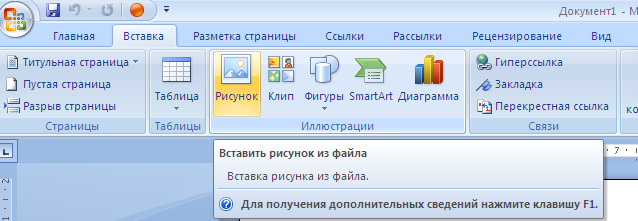
-
В открывшемся диалоговом окне выберите место расположения файла с рисунком
-
Откройте рисунок
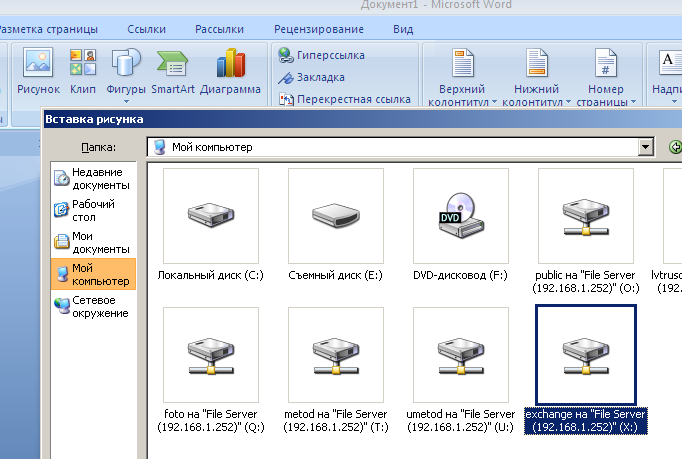
-
И
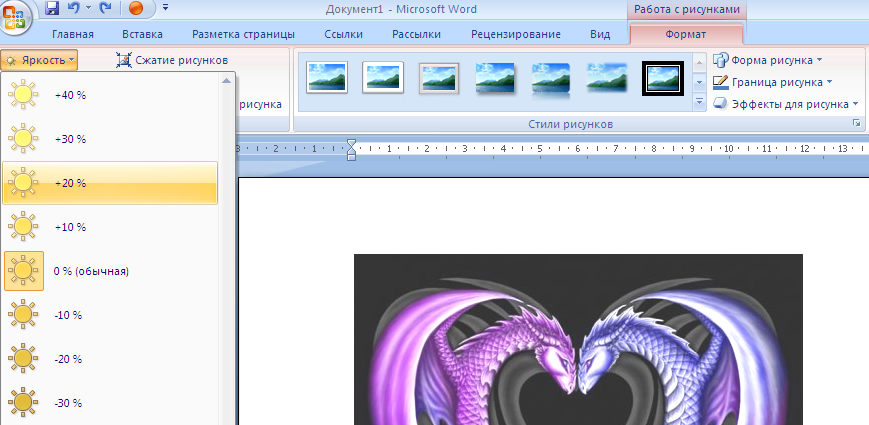 зменение яркости рисунка:
зменение яркости рисунка:
-
Выделите рисунок
-
Откройте панель «Работа с рисунком»
-
На новостной ленте вберите раздел «Изменить»
-
Подраздел «Яркость»
-
Установите необходимую яркость
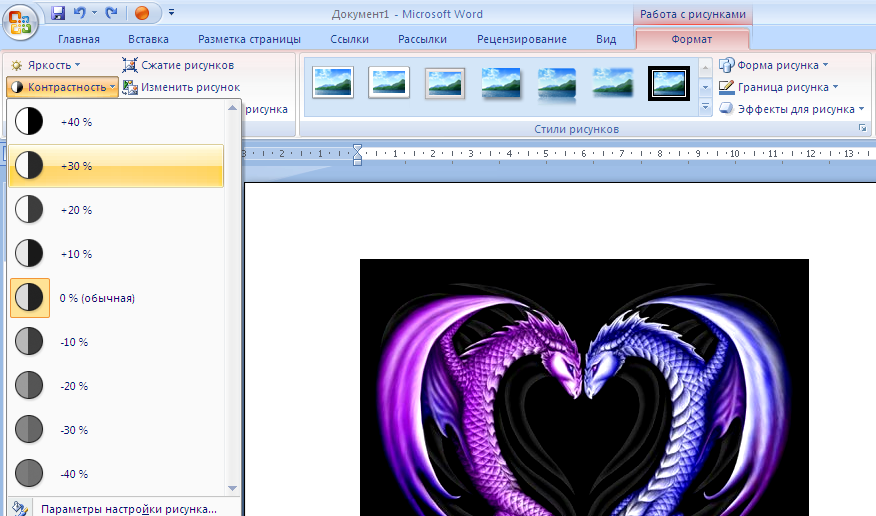
-
Изменение контрастности рисунка:
-
Выделите рисунок
-
Откройте панель «Работа с рисунком»
-
на новостной ленте выберите раздел «Изменить» - подраздел «Яркость».
-
Установите необходимую яркость
-
Убрать фон у рисунка:
-
Выделите рисунок
-
Откройте панель «Работа с рисунком» на новостной ленте вберите раздел «Изменить» - подраздел «Перекрасить»
-
Выберите настройку «Установить прозрачный фон» (При этом курсор мыши примет вид
 )
) -
Убрать фон рисунка, наведя курсор на объект.
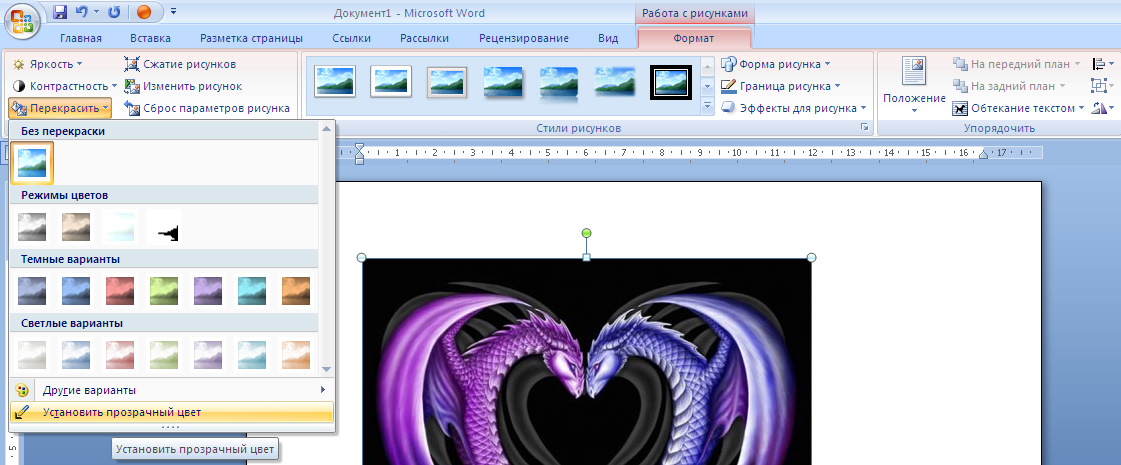
-
Размещение рисунка в документе:
-
Выделите рисунок
-
Откройте панель «Работа с рисунком»
-
Выберите раздел «Упорядочить»,
-
Выберите необходимые характеристики месторасположения рисунка в документе.
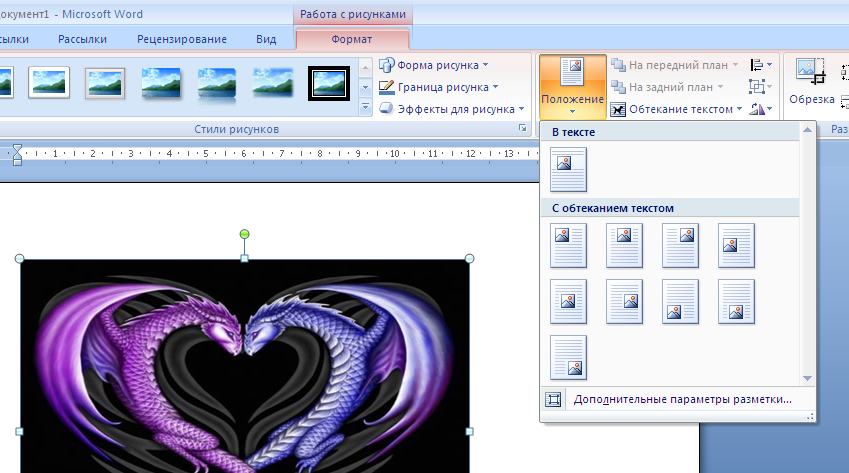
Рисунок 1: Положение в документе
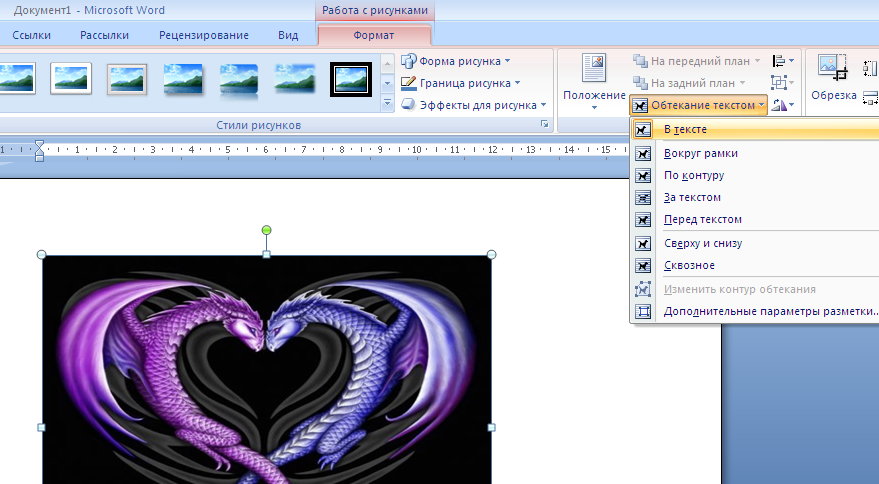
Рисунок 2: Положение в тексте
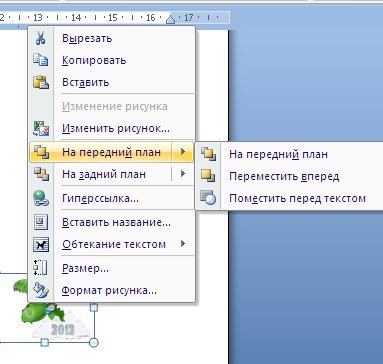
Рисунок 3: порядок размещения рисунков на странице
-
Применение подложки к странице:
-
Выберите вкладку «Разметка страницы»
-
Раздел:«Фон страницы»
-
Кнопку «Подложка»
-
Раздел «Настраиваемая подложка».
-
Примените выбранную подложку к документу
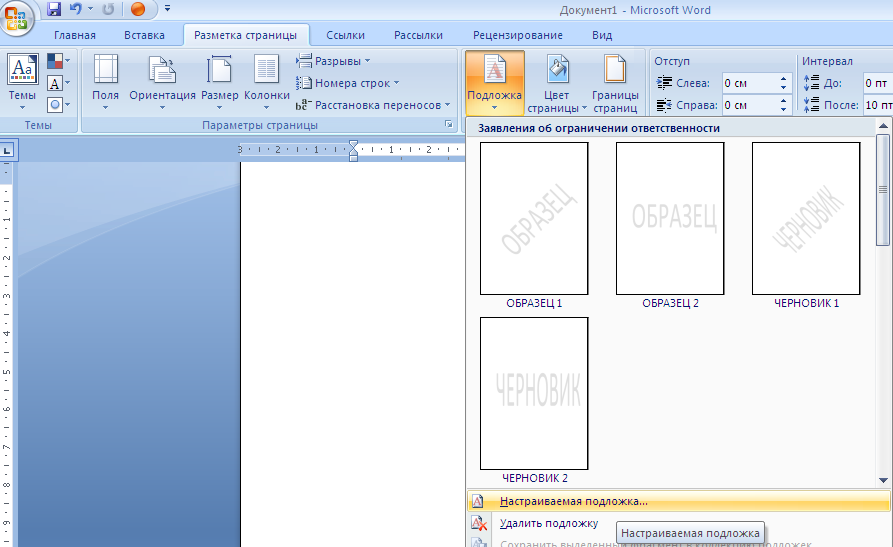
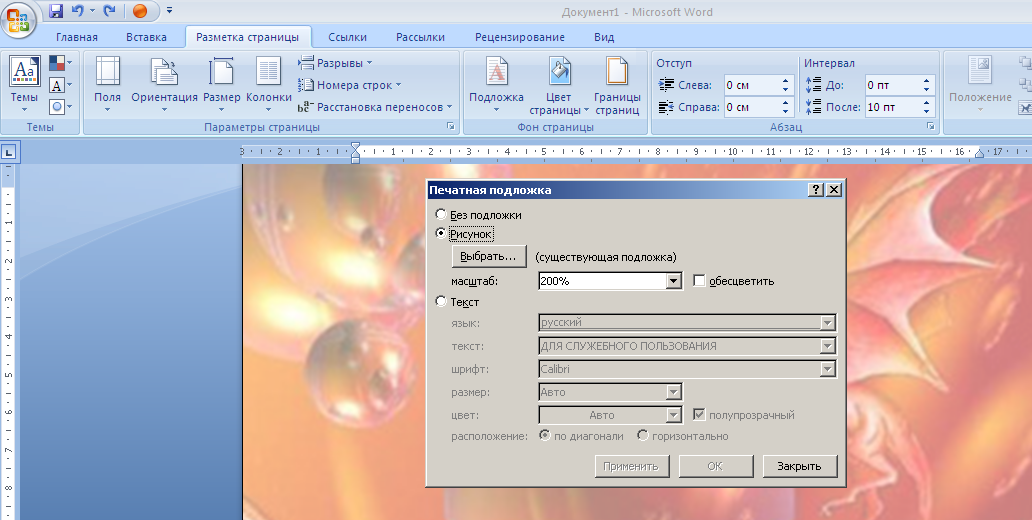
-
Установка цвета страницы
-
Выберите вкладку «Разметка страницы»
-
Выберите раздел: «Фон страницы»
-
Кнопку «Цвет страницы»
-
В отрывшемся меню выбираем подходящий фон и другие способы заливки страницы.
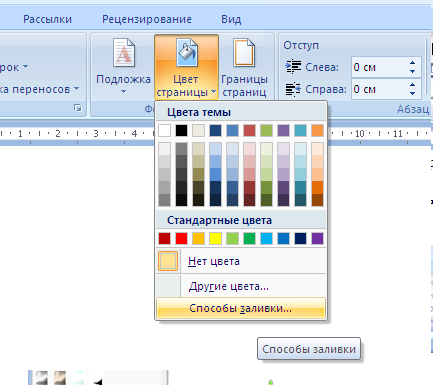
Рисунок 1:. Выбор фона страницы
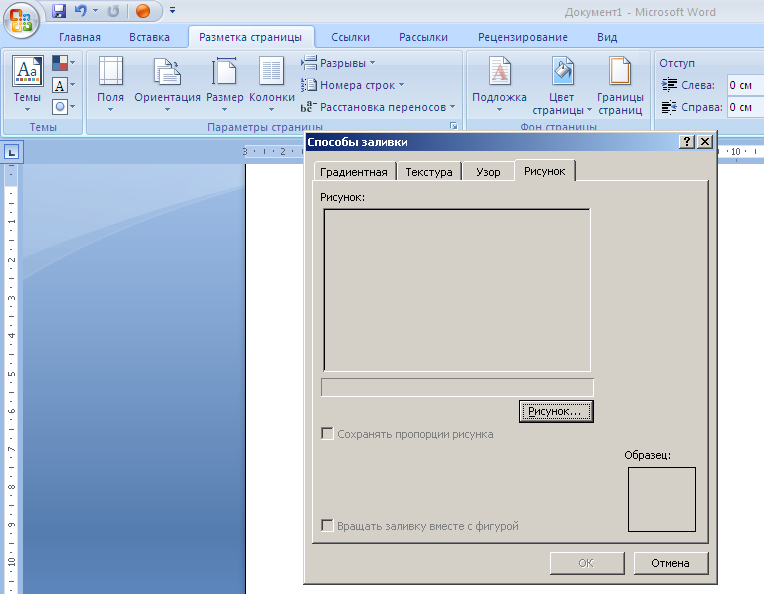
Рисунок 2:.Выбор способа заливки
-
Вставка в документ объект WordArt:
-
Выберите вкладку «Вставка»
-
Выберите раздел: «Текст»
-
Выберите подраздел «объект WordArt»
-
Примените выбранный вид оформления текста
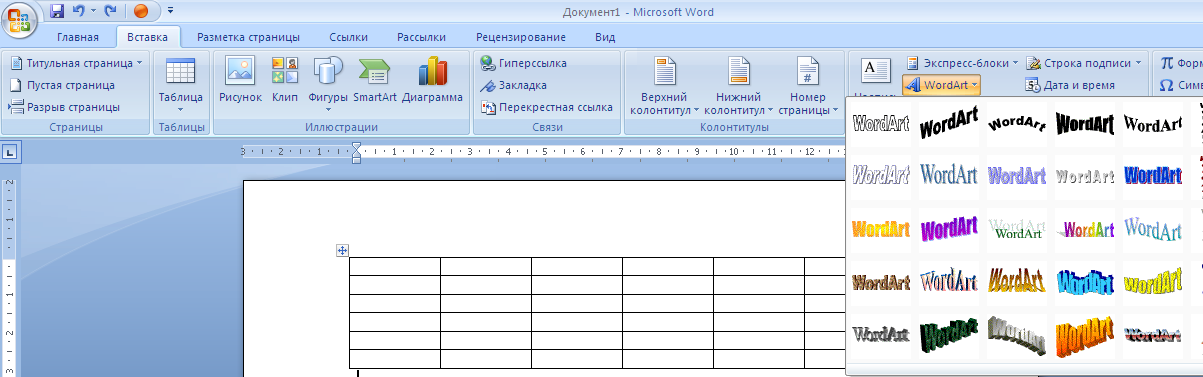
-
Редактирование объекта WordArt:
-
Выделите объект WordArt
-
Откройте панель «Работа с объектами WordArt»
-
Примените необходимые характеристики форматирования для объекта



